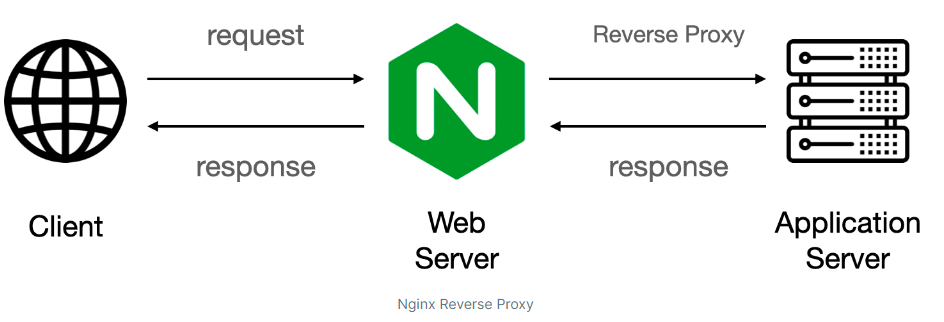
간단하게 EC2로 boot 프로젝트 배포하는 방법은 해당 포스팅을 보고와라
-> [Spring Boot] EC2 배포하기 (Nginx, HTTPS, domain설정) - 1
📒 Nginx 설치
📌 설치
먼저 Nginx를 설치해준다
sudo apt install nginx방화벽 확인 필자는 EC2의 ubuntu 22.01LTS 사용중
sudo ufw app list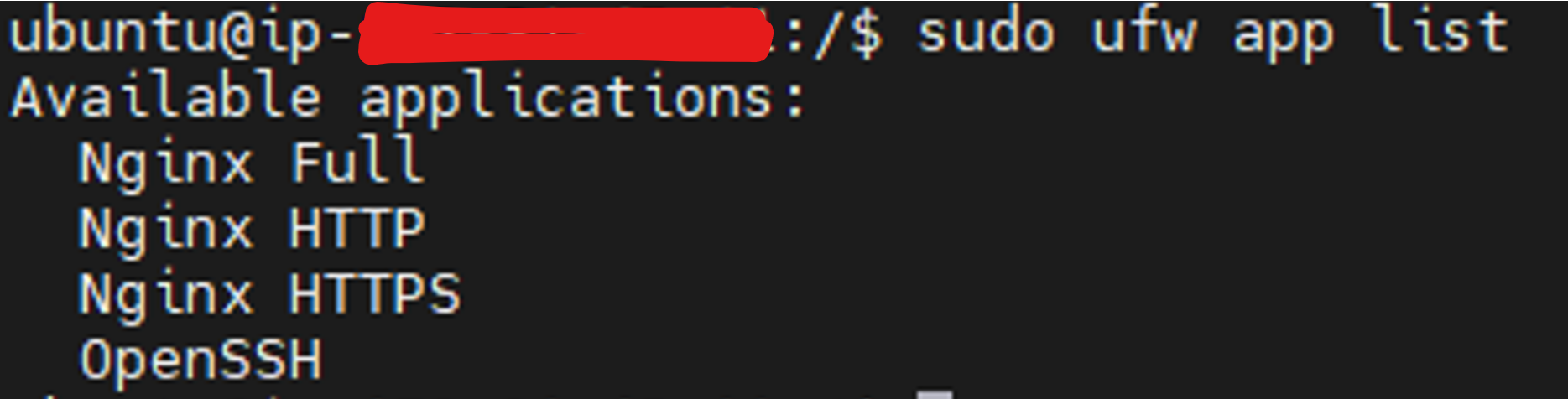
- Nginx HTTP: 포트 80번만 허용
- Nginx HTTPS: 포트 443번만 허용
- Nginx Full: 포트 80, 443번 허용
ec2 인바운드 규칙에서 AWS 방화벽 자체에서 했다면 해당 내부방화벽인 ufw는 disable 상태로 두어야함 !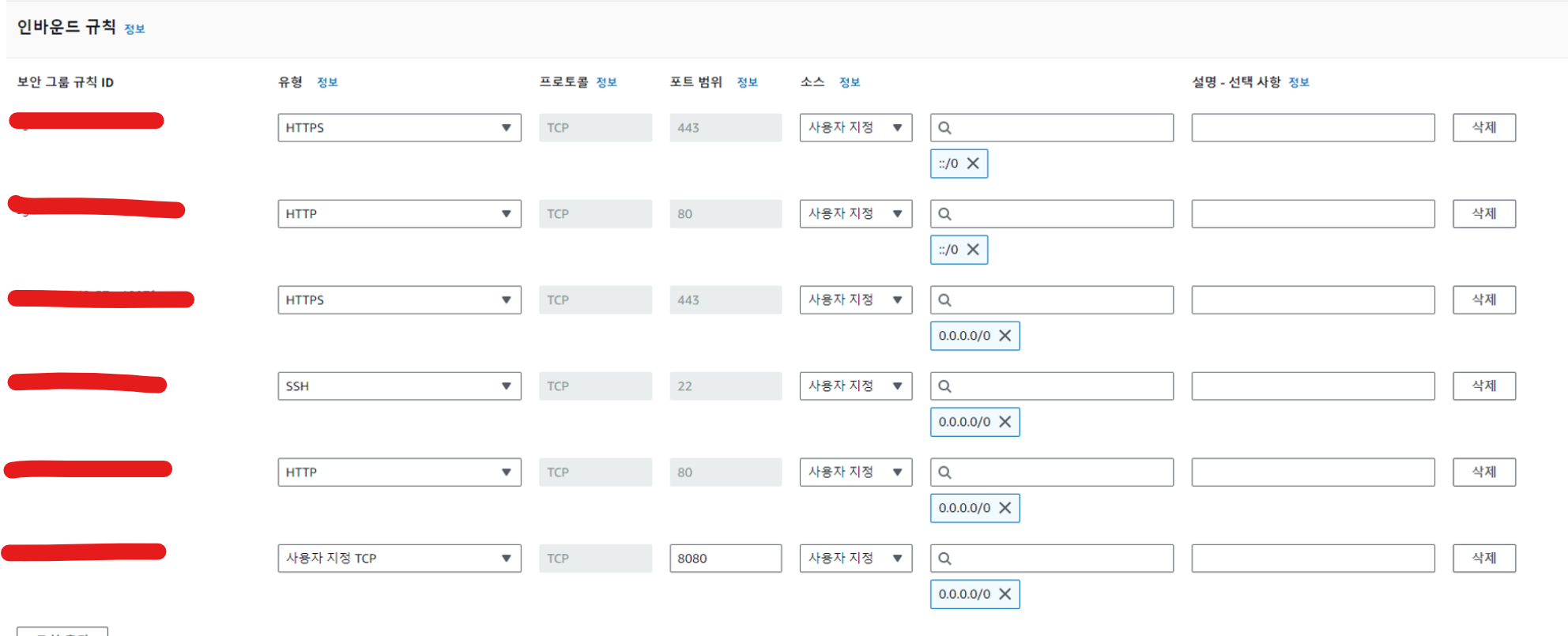
0.0.0.0/0 (IPv4): 이 표기법은 모든 IPv4 주소를 나타냅니다. 즉, 어떠한 출발지 IP 주소에서도 접근이 허용된다는 것을 의미 (여기서 보안을 위해 ssh 접근은 0.0.0.0으로 모두 허용하지 않고 개발할 컴퓨터의 공인IP로 지정 등록 하는 걸 추천)
::/0 (IPv6): 이는 모든 IPv6 주소를 나타냅니다. IPv6의 경우, 0.0.0.0/0 대신 ::/0을 사용하여 모든 IPv6 주소에 대한 연결을 허용하는 규칙
📌 nginx 실행 및 확인
$ sudo service nginx start // nginx 실행 시작
$ sudo service nginx stop // nginx 실행 종료상태확인
$ sudo service nginx status // nginx 상태 확인접속해보면 잘 접속된 것을 볼 수 있다! (http://3.xx.1.x/ 이걸로 해도 됨)
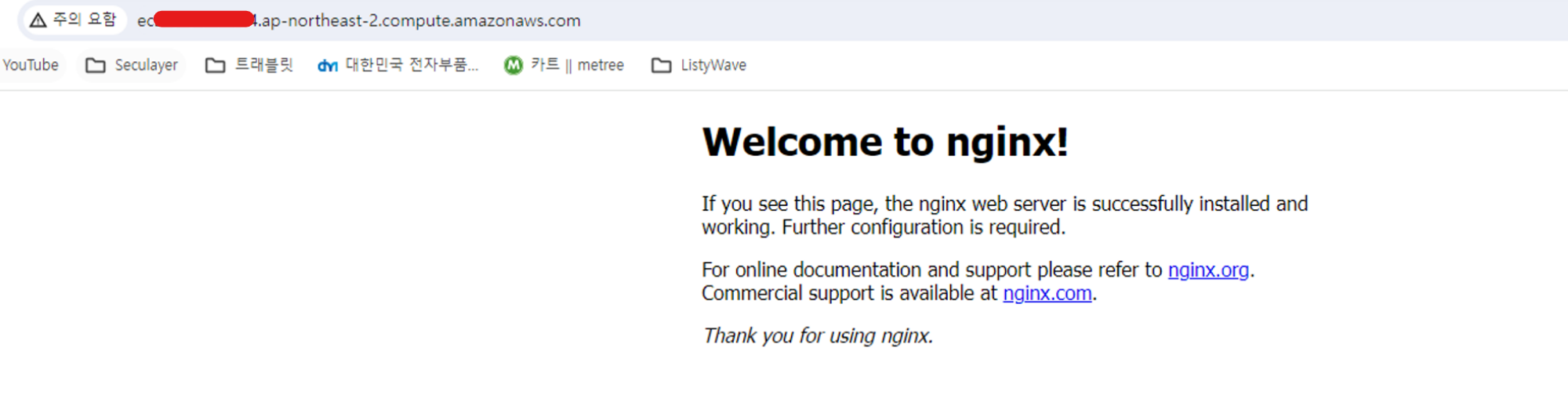
📒 도메인 설정
📌 도메인 구매 (가비아)
가비아에서 프로젝트 서비스 이름인 listywave.com 을 큰맘먹고 16,000원,.,. 주고 구매! (팀원이랑 뿜빠이라 괜찮다 ㅎ,.,.)
아래처럼 A 레코드에 호스트 이름을 dev.api로 지정하고 뒤에 EC2 ip 주소를 입력했다.
해당 호스트는 백엔드 api 서버로 이용될 것이다!
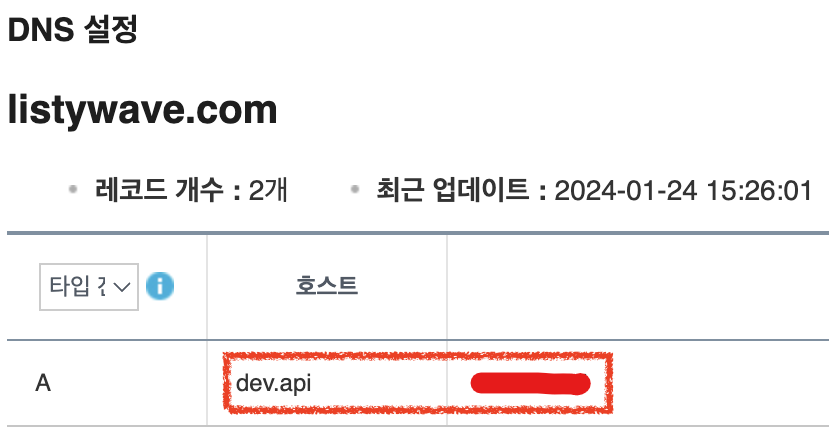
📌 nginx 도메인 설정
sites-available에 default 안쓸거면 하나 제작!
cd /etc/nginx/sites-available
sudo vi listywave.com아래 처럼 입력해주는데 root~와 index~ 이부분은 정적파일을 서빙해주는 옵션이라 사실 해당 서버를 백엔드 api 서버로 사용할 거기에 없어도 무방하다
server {
listen 80;
listen [::]:80;
root /var/www/listywave.com;
index index.html index.htm index.nginx-debian.html;
server_name dev.api.listywave.com; # 가비아에 A 레코드에 호스트를 dev.api로함
location / {
try_files $uri $uri/ =404;
}
}sites-available에 파일을 추가했는데, 실제로 이 파일을 적용시키려면 sites-enabled에도 작성해주어야한다.
그래서 주로 sites-available에서 파일을 수정하고 sites-enabled에서는 이 파일을 참조하고 있도록한다
sudo ln -s /etc/nginx/sites-available/listywave.com /etc/nginx/sites-enabled/확인해보면 참조하고 있는 것을 확인할 수 있다!

이제 nginx.conf 파일에 해당 구문을 살펴보자
아래 주석 되어있는 부분은 default 값으로 32인데 만약 서버에 등록된 도메인이 많거나 특정 상황에서 충돌이 발생한다고 판단되면, 해당 설정 값을 조정하는 것이 좋음
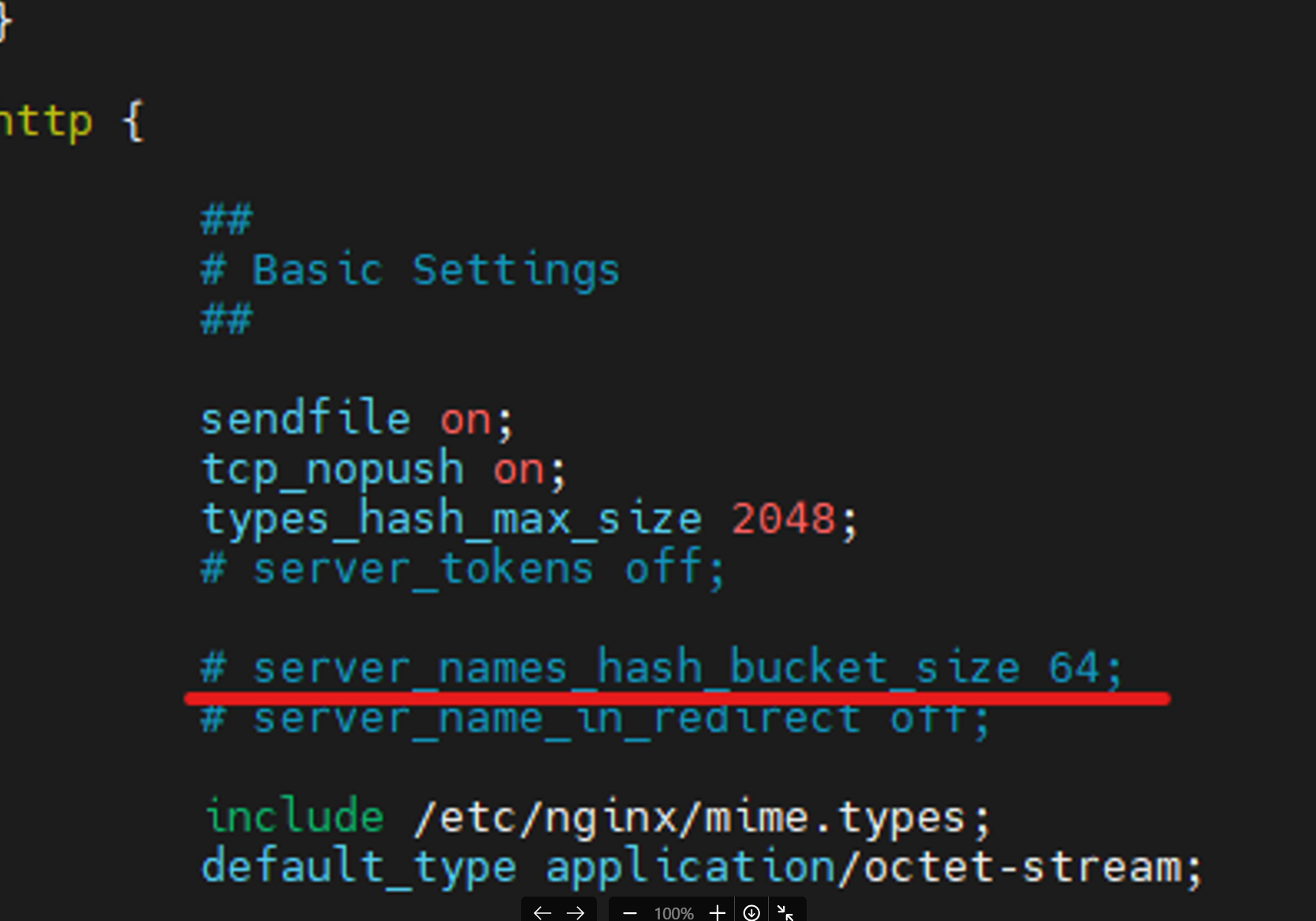
📌 nginx 테스트 후 재실행
nginx -t는 nginx를 테스트 하는 과정이다, 테스트에 문제가 없다면 nginx를 재시작해준다
만약 서버블록 등에 오타가 있다면 테스트를 통과하지 못한다! (특히 세미콜론이나 중괄호 오타 조심!)
$ sudo nginx -t
$ sudo systemctl restart nginx 이렇게 나오면 테스트 성공!
이렇게 나오면 테스트 성공!
📒 HTTPS 적용
이제 대망에 HTTPS 적용이다!!!!
https는 lets encrypt를 이용하여 발급받아야 하며 lets encrypt는 발급절차가 간단하고, 무료라는 장점이 있다. https를 이용하려면 인증서를 발급받은 뒤, 서버블록에 listen 443(https포트)을 추가하고, http로 접속했을 때 https로 리다이렉션 하는 등의 과정을 수행해야한다.
이때 인증서만 발급받으면 알아서 서버블록을 수정해주는 모듈이 있다!
💡 그게 바로 Certbot이다.
Certbot을 사용하면 간편하게 Let's Encrypt로부터 SSL/TLS 인증서를 발급 받을 수 있다.
Certbot은 Let's Encrypt 서버와 통신하여 도메인 소유 여부를 확인하고, 그 결과로 SSL/TLS 인증서를 발급받아 설치까지 자동으로 처리해줌. 이로써 HTTPS를 사용할 수 있게 된다!.
이제 본격적으로 적용해보자
📌certbot 설치
sudo service nginx stop
sudo certbot certonly --standalone -d dev.api.listywave.com
sudo service nginx start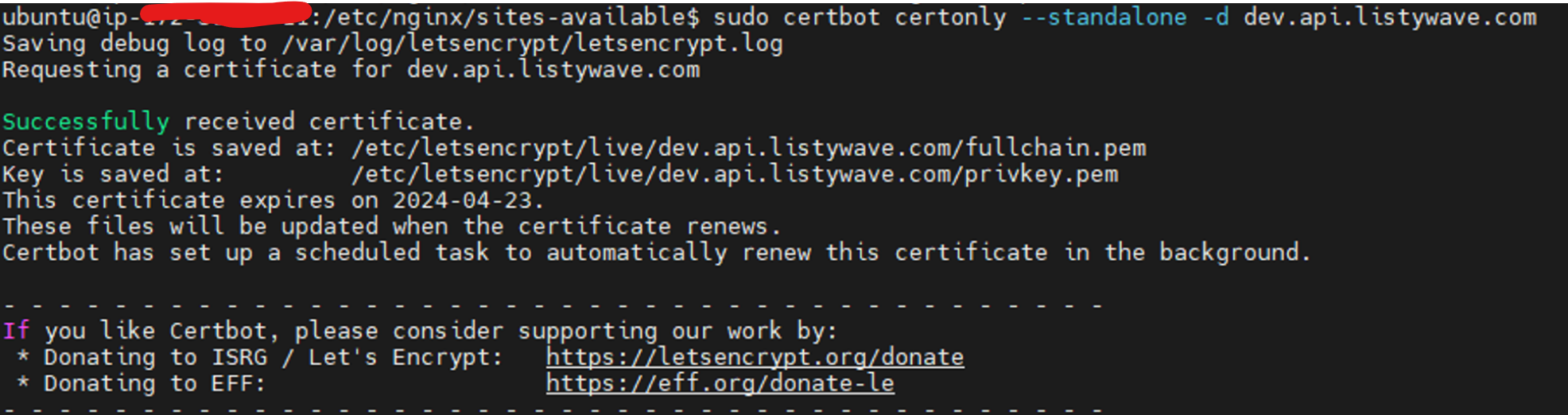 위와 같이 발급 성공!
위와 같이 발급 성공!
📌인증서 확인
sudo ls /etc/letsencrypt/live/dev.api.listywave.com
sites-available/listywave.com에 최종https server블록도 적용함!
-
첫번째 server블록은 규칙으로 인해 http로(dev.api.listywave.com) 요청이 들어오면 가장 먼저 매칭되는 server 블록이며 https로 리다이렉트를 진행한다.이때, 요청 호스트, URI 정보를 유지함
-
두번째 server블록에서는 443포트로 들어온 요청을 받으며 암호화된 요청을 받기 위해 ssl 암호화를 활성화함 -
아래
ssl_certificate와ssl_certificate_key에 SSL 인증서 파일 및 비밀키 경로를 지정함 -
ssl_prefer_server_ciphers on; 이 옵션을 on하면 서버에서 지정한 암호화 알고리즘을 우선한다는 의미임
→ 만약 off로 할 시 외부에서 약화된 알고리즘 사용하여 공격할 수 있기 때문에 웬만해서 키는 게 좋음
server {
listen 80;
server_name dev.api.listywave.com;
return 301 https://dev.api.listywave.com$request_uri;
}
server {
listen 443;
listen [::]:443;
# root /var/www/listywave.com;
# index index.html index.htm index.nginx-debian.html;
server_name dev.api.listywave.com;
ssl_certificate /etc/letsencrypt/live/dev.api.listywave.com/fullchain.pem;
ssl_certificate_key /etc/letsencrypt/live/dev.api.listywave.com/privkey.pem;
ssl_prefer_server_ciphers on;
location / {
proxy_pass http://localhost:8080;
proxy_set_header Host $http_host;
proxy_set_header X-Real-IP $remote_addr;
proxy_set_header X-Forwarded-For $proxy_add_x_forwarded_for;
proxy_set_header X-Forwarded-Proto $scheme;
}
}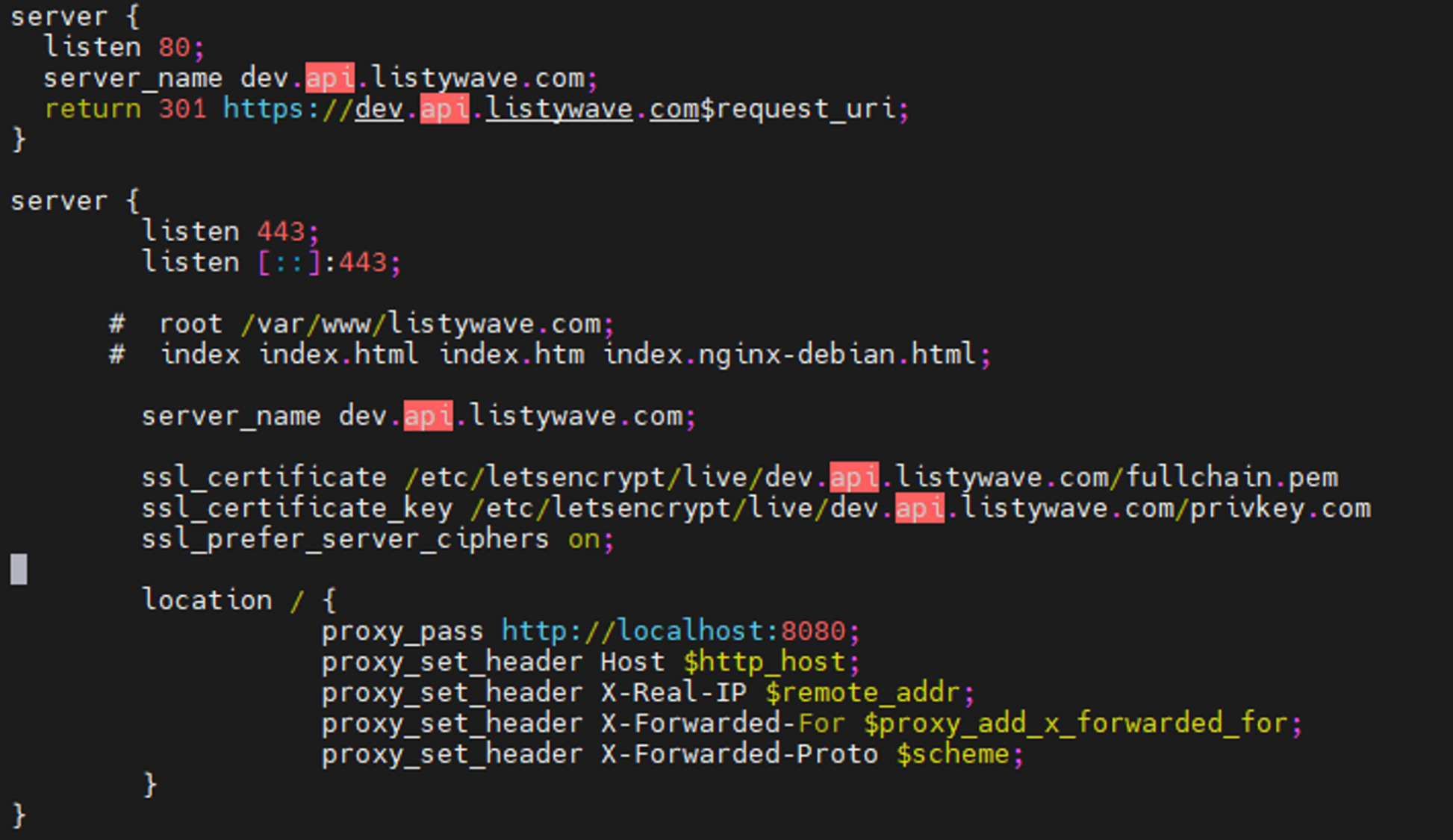 이제 설정을 다 했다!! 제발 원트로 끝나라.. 는 개뿔
이제 설정을 다 했다!! 제발 원트로 끝나라.. 는 개뿔
📒 트러블 슈팅
💡 에러..
http://dev.api.listywave.com:8080으로 하면 접속이 잘 되는데 문제는
https://dev.api.listywave.com으로 하면 접속이 안된다는 것이다!.
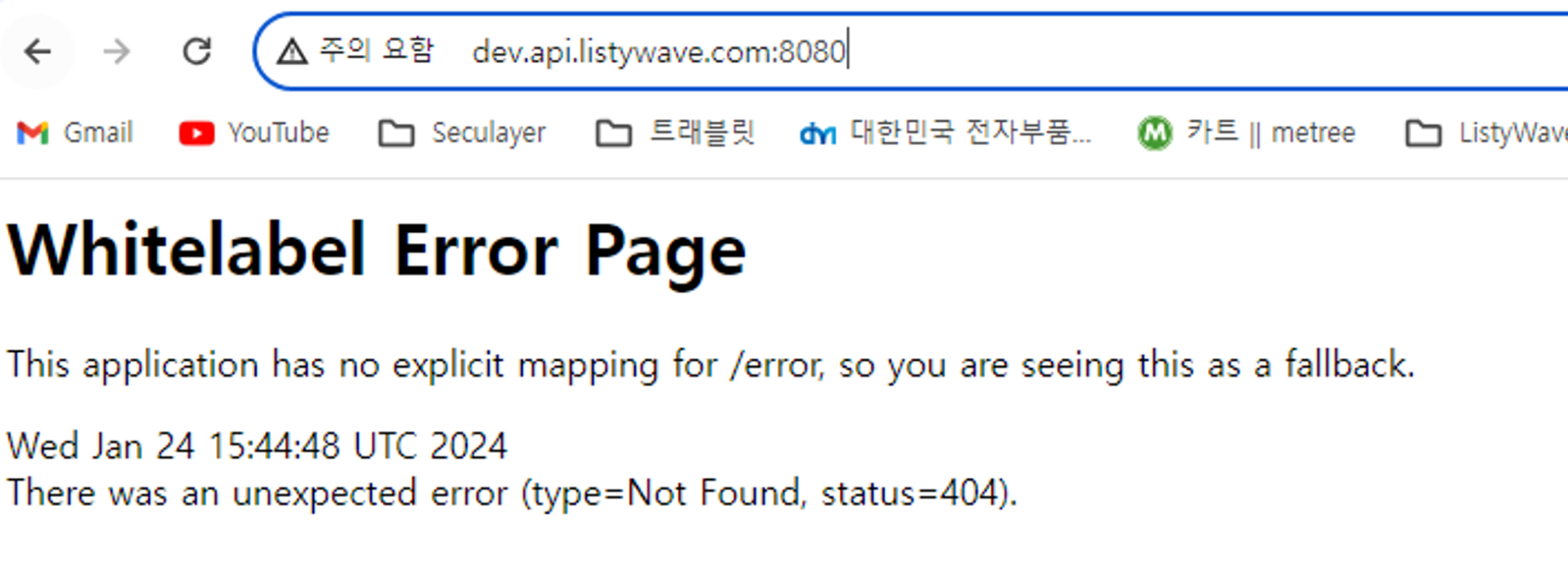 문제 확인을 위해
문제 확인을 위해
sudo nginx -t 역시나 실수를 했다... 그놈의 실수...
역시나 실수를 했다... 그놈의 실수...
여기 각 끝에 세미콜론(;)을 안붙여서 나는 에러였다!
또 privkey.pem가 아니라 privkey.com이라 쓴 나는 멍청이..
ssl_certificate /etc/letsencrypt/live/dev.api.listywave.com/fullchain.pem;
ssl_certificate_key /etc/letsencrypt/live/dev.api.listywave.com/privkey.pem;혹시 모르니까 EC2 서버 시간 연동 안한사람은 해당 포스팅을 보고 꼭 변경하길!
📃 참고 : [AWS] EC2 ubuntu 서버 시간 설정하기
근데 그래도 안된다.... 이게 왜그러지..
자꾸 https://dev.api.listywave.com으로 접속하면
ERR_SSL_PROTOCOL_ERROR 라는 에러 코드의 연결할 수 없다는 페이지가 나온다.
📌해결
구글링해보니 listen 443; 에서 ssl 붙여야 한단다.. 진짜 붙이니까 잘됨
📃 참고 : Nginx ERR_SSL_PROTOCOL_ERROR
진짜 감격스러운 순간😹😹😹😹😹
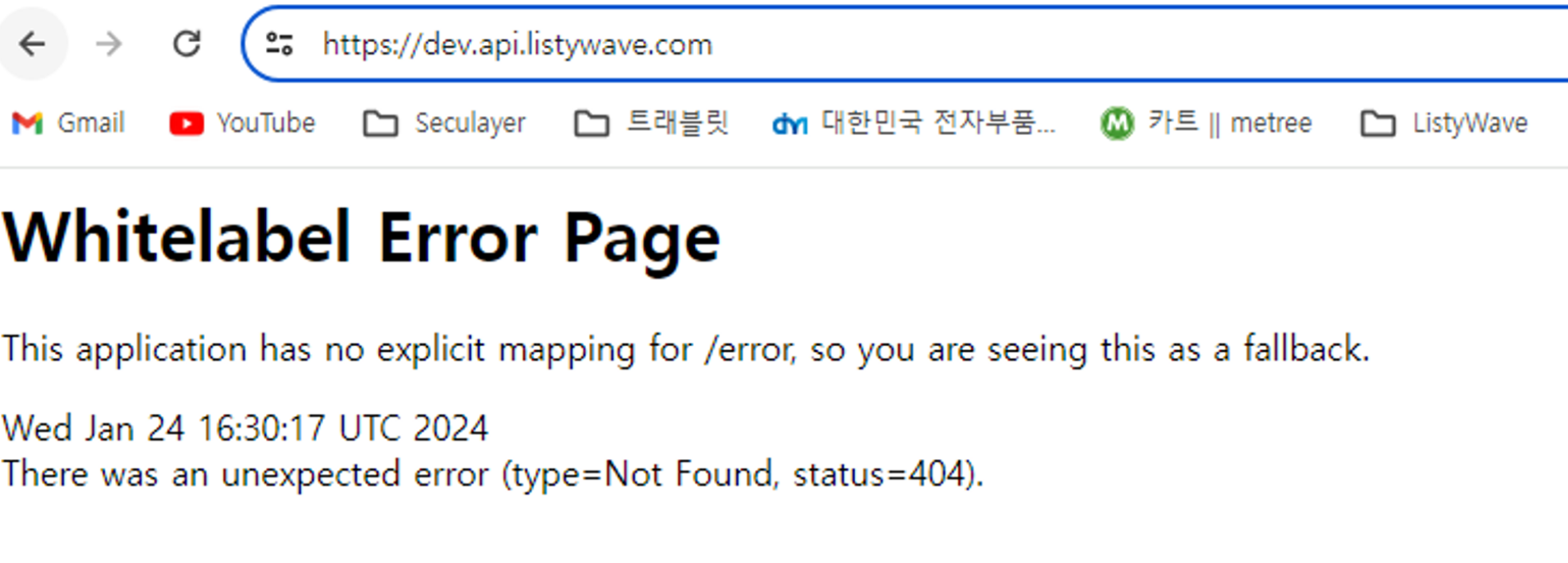
📌최종 결과물
server {
listen 80;
server_name dev.api.listywave.com;
return 301 https://dev.api.listywave.com$request_uri;
}
server {
listen 443 ssl;
listen [::]:443 ssl;
# root /var/www/listywave.com;
# index index.html index.htm index.nginx-debian.html;
server_name dev.api.listywave.com;
ssl_certificate /etc/letsencrypt/live/dev.api.listywave.com/fullchain.pem;
ssl_certificate_key /etc/letsencrypt/live/dev.api.listywave.com/privkey.pem;
ssl_prefer_server_ciphers on;
location / {
proxy_pass http://localhost:8080;
proxy_set_header Host $http_host;
proxy_set_header X-Real-IP $remote_addr;
proxy_set_header X-Forwarded-For $proxy_add_x_forwarded_for;
proxy_set_header X-Forwarded-Proto $scheme;
}
}📒 끝으로..
코드잇에서 진행하는 코드잇 스프린트 프론트 캠프에 최종 프로젝트에 백엔드로 참여하게 됐는데 이제 막 시작이라 두근거리기도 하면서 걱정되기도 하고 ~~~
그래도 팀원 잘만나서 다행이다 ㅎ.ㅎ
이번에 해당 인프라 구축하면 느낀점은 "하면 안되는 게 없다." 라는 것이다 이 기세로 끝까지 가보자~
📃 참고
https://celuveat.github.io/team-blog/back-blog/doggy/https/https/
https://suyeoniii.tistory.com/77
3개의 댓글
안녕하세요!
한국대학생IT경영학회(KUSITMS)에서 '코드잇 부트캠프 커뮤니티 서비스 기획'을 주제로 산학협력 프로젝트를 진행하고 있는 코코아 팀의 민혜린이라고 합니다.
(학회 홈페이지: https://www.kusitms.com/ )
서비스 구체화를 위해, 코드잇 부트캠프 수강자/수료자 분들의 경험을 듣고 싶어서 설문을 진행하게 되었는데요...!
약 5분 정도 시간을 내어 설문에 참여해주실 수 있을지 부탁드리고 싶어 댓글을 쓰게 되었습니다...!
설문에 응답해 주신 분들 중 추첨을 통해서도 ☕️메가커피 아메리카노를 증정할 예정이며,
추가 📞전화인터뷰에 응해주신다면 "확정적으로" ☕️메가커피 아메리카노를 보내드릴 예정입니다.
바쁘시겠지만 시간 내어 설문에 참여해주신다면 저희 팀에 정말로 큰 도움이 될 것 같습니다!🥹
감사합니다!


구웃웅우우우우웃 좋아요 👍